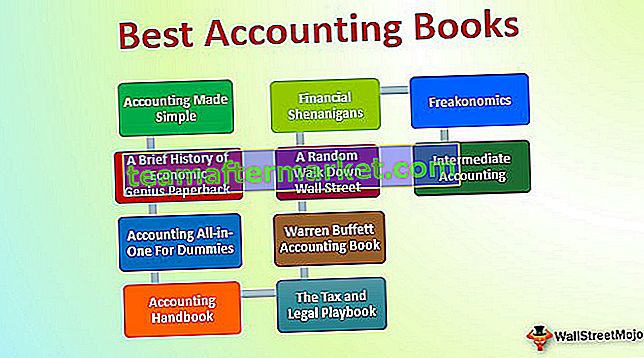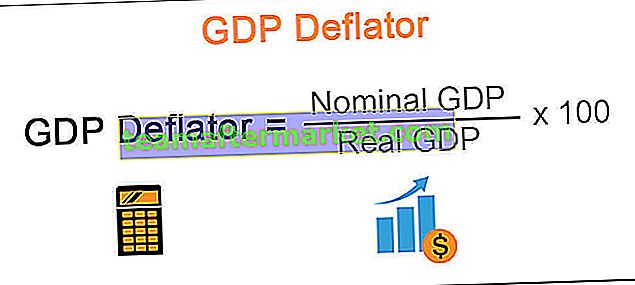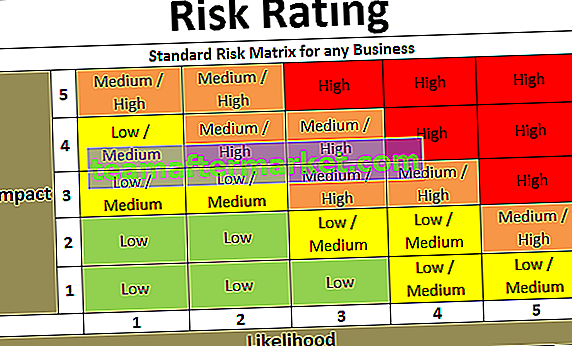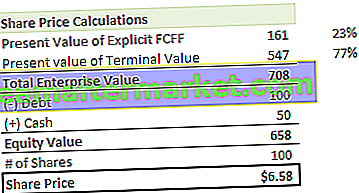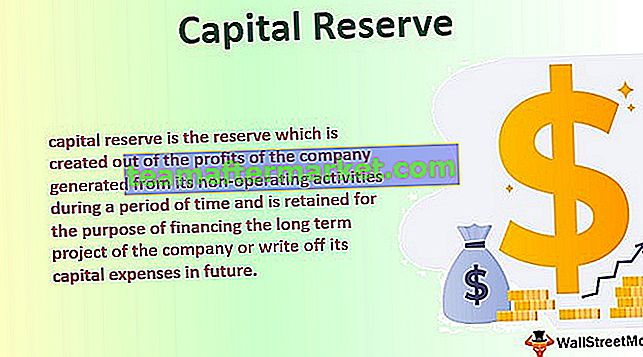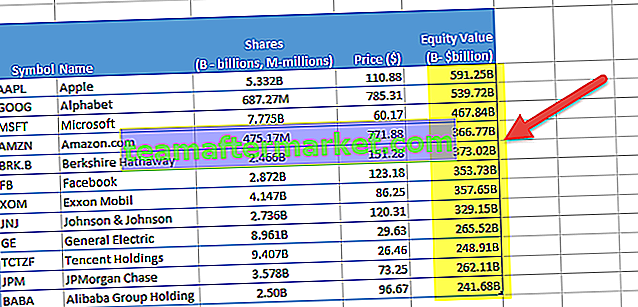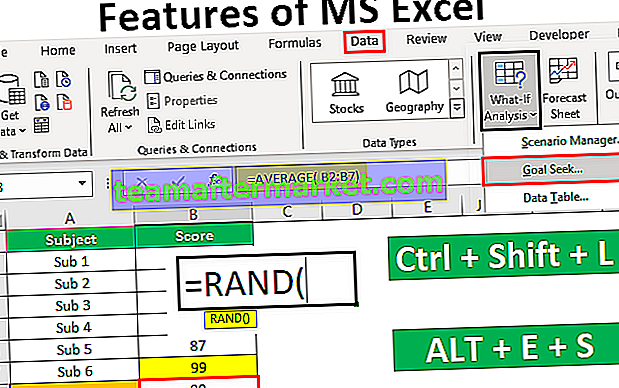Vlookup is een functie die kan worden gebruikt om te verwijzen naar kolommen uit hetzelfde blad of we kunnen het gebruiken om ernaar te verwijzen vanuit een ander werkblad of uit een andere werkmap, het referentieblad is hetzelfde als de referentiecel, maar de tabelmatrix en het indexnummer worden gekozen uit een andere werkmap of een ander werkblad.
Hoe kijk ik op vanuit een ander blad / werkboek?
We kennen allemaal de basisprincipes van de functie VERT.ZOEKEN in Excel. Waarschijnlijk moet u voor beginnersniveau de formule van hetzelfde blad zelf hebben geoefend. Het ophalen van de gegevens uit een ander werkblad of uit een andere werkmap is iets anders met de functie VERT.ZOEKEN in Excel.
Laten we eens kijken hoe u VERT.ZOEKEN uit een ander blad kunt gebruiken en vervolgens hoe het op een andere werkmap kan worden gebruikt.
# 1 - VERT.ZOEKEN vanuit een ander blad maar dezelfde werkmap
Kopieer nu de resultaattabel naar een ander werkblad in dezelfde werkmap.

In het resultaat opent Sheet de VERT.ZOEKEN-formule en selecteert u de opzoekwaarde als cel A2.

Nu bevindt de tabelreeks zich op een ander blad. Selecteer het gegevensblad.

Kijk nu naar de formule in de tabelmatrix, deze bevat niet alleen tabelverwijzing, maar ook de bladnaam.

Opmerking: hier hoeven we de bladnaam niet handmatig in te voeren. Zodra de cel in het andere werkblad is geselecteerd, toont deze automatisch de bladnaam samen met de celverwijzing van dat blad.
Nadat u het bereik in het andere werkblad hebt geselecteerd, vergrendelt u het bereik door de F4-toets te typen.

Nu hoeft u niet terug te gaan naar het eigenlijke werkblad waar u de formule toepast, maar kunt u hier zelf de formule afmaken. Voer het kolomreferentienummer en het opzoektype voor bereik in.

We gaan naar de resultaten van het andere werkblad.

# 2 - VERT.ZOEKEN vanuit een ander werkboek
We hebben gezien hoe u de gegevens van een ander werkblad in dezelfde werkmap kunt ophalen. Nu zullen we zien hoe we de gegevens uit een andere werkmap kunnen ophalen.
Ik heb twee werkmappen, een is Data Workbook & Result Workbook.

Vanuit Data Workbook haal ik de gegevens op naar Result Workbook.
Stap 1: Open de functie VERT.ZOEKEN in de werkmap Resultaat en selecteer de opzoekwaarde .

Stap 2: Ga nu naar de hoofdgegevenswerkmap en selecteer de tabelmatrix.

U kunt Ctrl + Tab gebruiken om te schakelen tussen alle geopende Excel-werkmappen.
Tabelmatrix bevat niet alleen een tabelbereik, maar bevat ook de werkmapnaam, de werkbladnaam en het gegevensbereik in die werkmap.
We moeten de tabelarray hier vergrendelen. Excel zelf heeft de tabelmatrix automatisch vergrendeld.

Noem het indexnummer van de kolom en het bereik opzoeken om het resultaat te krijgen.
Sluit nu de hoofdwerkmap en bekijk de formule.

Het toont het pad van het Excel-bestand waarnaar we verwijzen. Het toont de volledige bestands- en subbestandnamen.
We hebben de resultaten.

Dingen om te onthouden over Excel Vlookup vanuit een ander blad (dezelfde of een andere werkmap)
- We moeten het bereik van de tabelmatrix vergrendelen als u de gegevens ophaalt uit hetzelfde werkblad of uit een ander werkblad maar uit dezelfde werkmap.
- We moeten het bereik van de tabelmatrix vergrendelen wanneer de formule op een andere werkmap wordt toegepast. De formule maakt er automatisch een absolute referentie van.
- Verwijder altijd VERT.ZOEKEN-formules als u de gegevens uit een andere werkmap ophaalt. Als u de werkmap per ongeluk verwijdert, gaan alle gegevens verloren.
U kunt deze Vlookup downloaden van een ander blad of een werkmap Excel-sjabloon hier - Vlookup van een ander blad Excel-sjabloon